google Chrome浏览器智能标签页分组功能介绍
时间:2025-08-02
来源:谷歌浏览器官网
详情介绍

1. 启用方法:打开Chrome浏览器,在地址栏中输入chrome://flags,然后按回车键。在搜索框中输入“Tab Groups”,找到相关选项并将其设置为“Enabled”。设置完成后,重启Chrome浏览器。
2. 创建分组:打开多个需要分组的标签页。右键点击其中一个标签页,选择“添加到新组”。此时会创建一个带有默认颜色和名称的标签组,你可以点击标签组旁边的彩色圆圈或空白处,在弹出的菜单中为标签组命名并选择喜欢的颜色。
3. 添加标签到分组:对于其他需要加入该分组的标签页,右键点击该标签页,选择“添加到现有组”,然后从下拉列表中选择要加入的分组。或者,你也可以直接将标签页拖到已经创建的标签组上。
4. 管理分组:点击标签组旁边的彩色圆圈或名称,可以展开或收起该组,方便查看和管理其中的标签页。如果要移除某个标签页,只需右击该标签页,然后选择“从组中移除”。如果需要关闭整个标签组,右击组名,选择“关闭群组”。
5. 使用技巧:建议根据任务类型、临时与长期用途等对标签页进行分类,比如处理多个项目时,给每个项目单独建一个分组,避免不同任务的页面相互干扰。同时,注意颜色搭配要有区分度,分组名尽量简短,以便快速识别和管理。
继续阅读
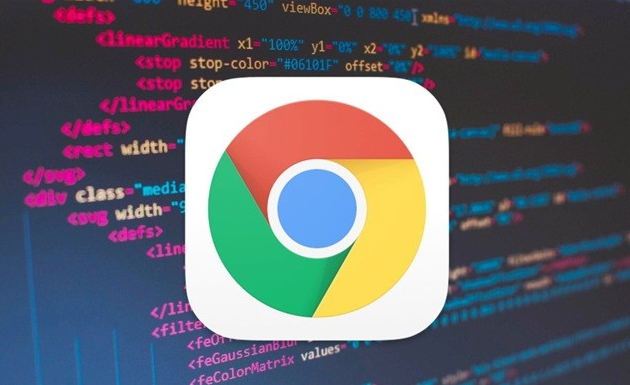
Google Chrome浏览器网页打印与截图技巧
Google Chrome浏览器提供网页打印与截图功能。教程讲解快捷操作技巧和实用方法,帮助用户高效捕捉和打印网页内容。

谷歌浏览器插件权限管理及安全设置完整教程
谷歌浏览器允许自定义插件访问权限,合理配置可避免隐私泄露与资源滥用,保障浏览器运行安全与稳定。
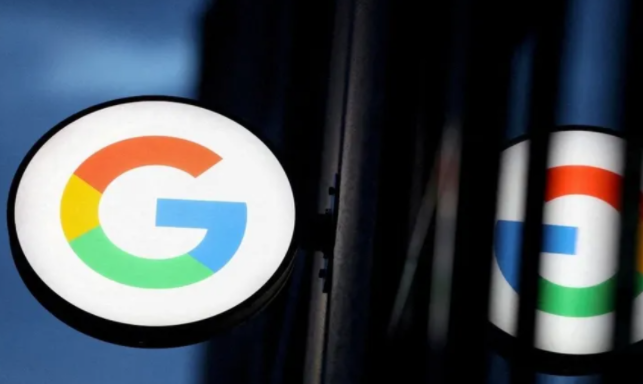
Chrome浏览器扩展插件排行榜深度解析
Chrome浏览器提供插件排行榜,通过深度解析可帮助用户选择最适合的工具。合理使用可提升浏览体验和功能效率。
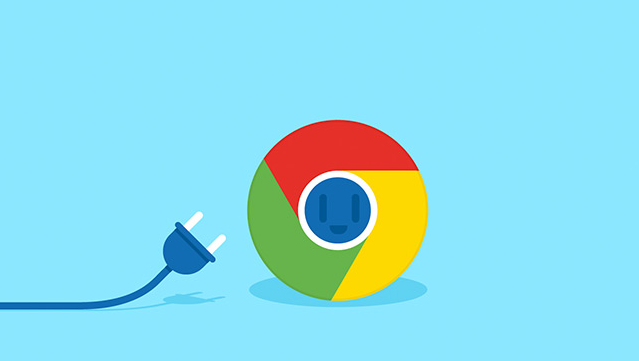
谷歌浏览器自动填充功能智能化使用与安全操作
谷歌浏览器自动填充功能支持智能化操作,本教程解析操作方法和安全策略,帮助用户高效填写表单并保障个人信息安全。
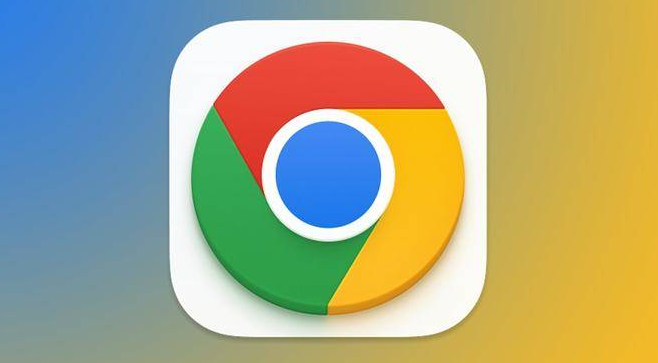
Chrome浏览器网页翻译快捷操作实测指南
Chrome浏览器网页翻译快捷操作可快速阅读外文网页。文章结合实测详细讲解操作方法和使用技巧,实现高效跨语言浏览。

Chrome浏览器是否适合老年人使用界面分析
分析Chrome浏览器界面对老年用户的适配情况,评测界面友好性及操作便捷度,提出优化建议。
